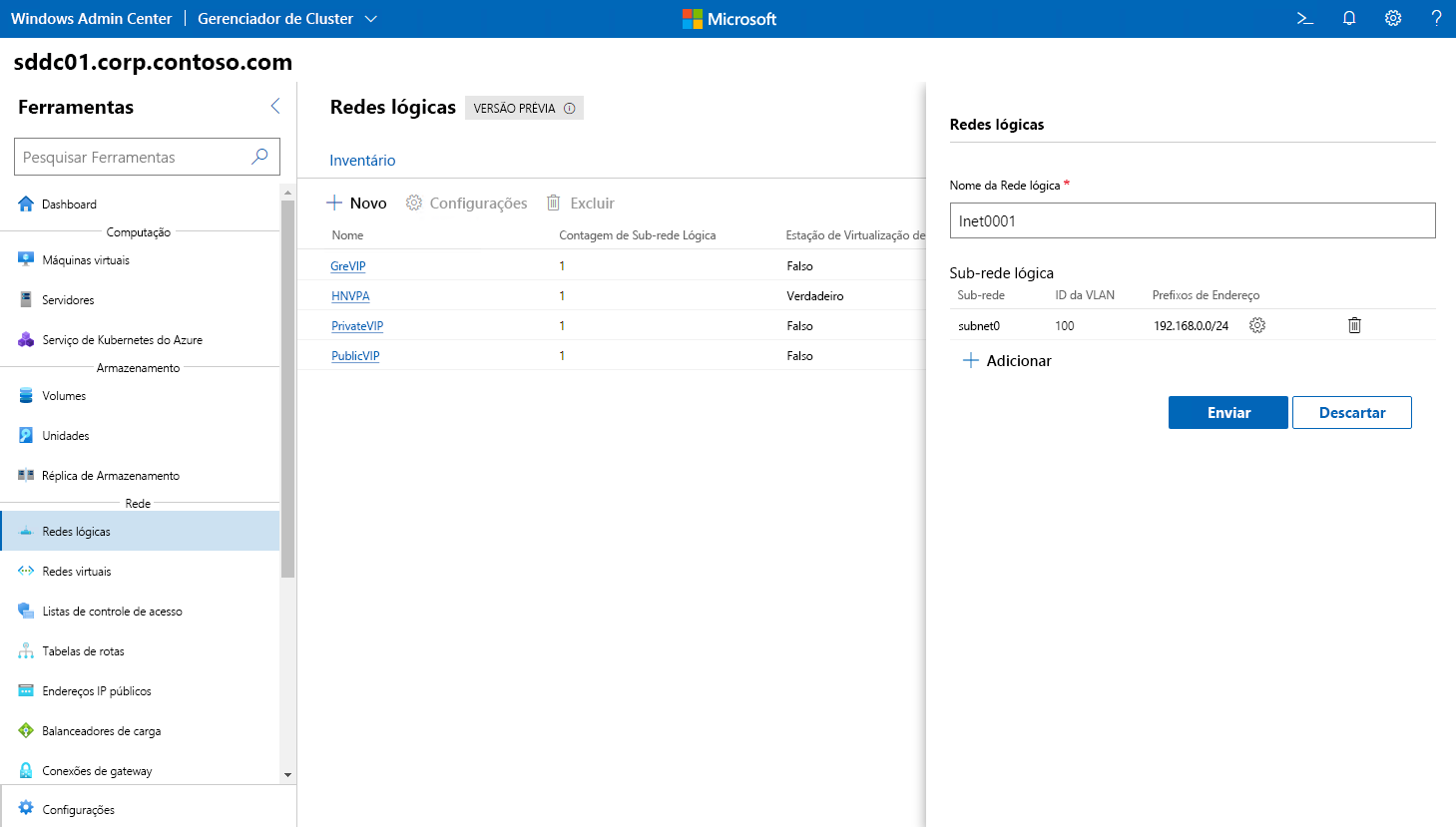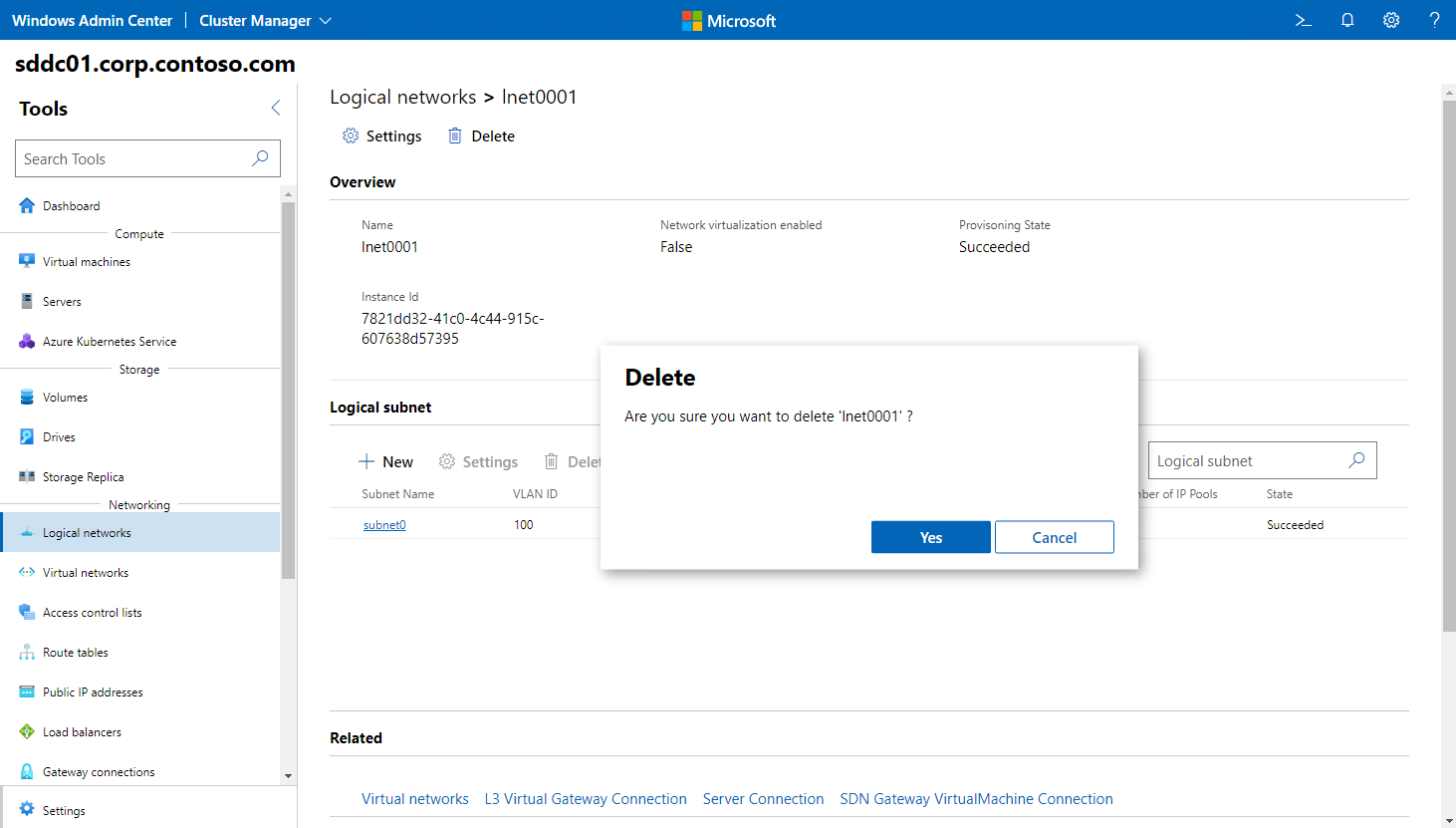Descrever e implementar redes lógicas de locatário HCI do Azure Stack
Enquanto sua empresa se esforça para fornecer níveis suficientes de isolamento entre seus clientes, ela também está tentando integrar sua própria infraestrutura baseada em rede local virtual (VLAN) existente com implantações HCI do Azure Stack. Sua intenção é identificar uma solução que permita implementar essa integração usando as mesmas tecnologias com as quais sua equipe interna de Rede já está familiarizada. Em uma pesquisa pela solução, você decide avaliar o uso de redes lógicas SDN do Azure Stack HCI.
Nota
No contexto da rede HCI do Azure Stack, um cliente ou locatárioé definido como o proprietário de um conjunto de sub-redes IP implantadas em uma empresa ou em um datacenter. Um cliente pode ser uma corporação ou uma empresa com vários departamentos ou unidades de negócios em um datacenter privado que exigem isolamento de rede. Também pode ser um locatário em um datacenter público hospedado por um provedor de serviços.
Descrever as redes lógicas de locatário HCI do Azure Stack
O Azure Stack HCI oferece a opção de virtualizar seus recursos de rede implementando redes virtuais SDN e, em seguida, usando-as para isolar as cargas de trabalho virtualizadas. Ao mesmo tempo, você também pode implementar redes usando redes lógicas SDN. Esse processo não depende do modelo de rede de sobreposição, mas usa a tecnologia tradicional baseada em VLAN. Desta forma, facilita uma integração com o seu ambiente existente.
Ao modelar uma rede baseada em VLAN como uma rede lógica SDN, você pode aplicar políticas de rede a cargas de trabalho conectadas a essas redes. Por exemplo, você pode usar o firewall distribuído SDN para aplicar listas de controle de acesso de segurança (ACLs) a cargas de trabalho conectadas a redes lógicas SDN. A aplicação das ACLs ajuda a proteger suas cargas de trabalho baseadas em VLAN contra ataques externos e internos. Isso é complementar aos firewalls de hardware ou software existentes.
Nota
Se as redes lógicas usarem VLANs, o host de computação físico deverá se conectar a uma porta de switch troncalizada que tenha acesso às VLANs. Os adaptadores de rede física nos nós do cluster não devem ter nenhuma filtragem de VLAN ativada.
Criar redes lógicas de locatário HCI do Azure Stack
O método mais simples para criar uma rede lógica de locatário HCI do Azure Stack é usar o Windows Admin Center e envolve a seguinte sequência de etapas:
- No Windows Admin Center, conecte-se ao cluster HCI do Azure Stack.
- No painel Ferramentas, na seção Rede, selecione Redes lógicas.
- Na página Redes lógicas, selecione a guia Inventário e, em seguida, selecione Novo.
- No painel Redes lógicas, insira um nome para a rede lógica.
- Na seção Sub-rede lógica, selecione Adicionar.
- No painel Sub-rede lógica, execute as seguintes tarefas:
- Insira um nome de sub-rede lógica.
- Insira um ID de VLAN.
- Insira um prefixo de endereço na notação CIDR (Roteamento entre domínios sem classe).
- Insira o gateway padrão.
- Como opção, digite o endereço IP do servidor DNS .
- Marque a caixa de seleção Rede lógica pública se a rede lógica fornecer conectividade para clientes externos.
- Para redes lógicas públicas, use o link +Adicionar para adicionar Pools de IP de sub-rede lógica e especifique as seguintes informações:
- Nome do pool de IP
- Um endereço IP inicial
- Um endereço IP final
- De volta ao painel Sub-rede lógica, selecione Adicionar.
- De volta ao painel Redes lógicas, selecione Enviar.
Configurar redes lógicas de locatário HCI do Azure Stack
Algumas tarefas comuns de configuração de rede lógica de locatário do Azure Stack HCI envolvem adicionar e excluir sub-redes e modificar as configurações de sub-rede existentes. No entanto, você também pode alterar as configurações de virtualização de uma rede lógica.
Use o procedimento a seguir para modificar as configurações de uma sub-rede:
- No Windows Admin Center, conecte-se ao cluster HCI do Azure Stack.
- No painel Ferramentas, na seção Rede, selecione Redes lógicas.
- Na página Redes lógicas, selecione a guia Inventário e, em seguida, selecione a rede lógica que você pretende configurar.
- No painel da rede lógica selecionada, na seção Sub-rede lógica, selecione Configurações.
- No painel Configurações, modifique as configurações e selecione Salvar.
Para alterar as configurações de virtualização de uma rede lógica:
- No Windows Admin Center, conecte-se ao cluster HCI do Azure Stack.
- No painel Ferramentas, na seção Rede, selecione Redes lógicas.
- Na página Redes lógicas, selecione a guia Inventário, selecione a rede lógica para a qual você pretende alterar as configurações de virtualização e selecione Configurações.
- No painel de configurações da rede lógica selecionada, marque a caixa de seleção Habilitar virtualização de rede e selecione Enviar.
Nota
Isso efetivamente permite que você implante uma rede virtual sobre a rede virtual.
Excluir redes lógicas de locatário HCI do Azure Stack
O uso do Windows Admin Center também simplifica a exclusão de redes lógicas de locatário HCI do Azure Stack, reduzindo-a à seguinte sequência de etapas:
- No Windows Admin Center, conecte-se ao cluster HCI do Azure Stack.
- No painel Ferramentas, na seção Rede, selecione Redes lógicas.
- Na página Redes lógicas, selecione a guia Inventário, selecione a rede lógica que você pretende excluir e selecione Excluir.
- Quando for solicitada a confirmação, selecione Sim.